چیٹ پر ہراساں کرنے سے نمٹنا
اگر آپ 'چیٹ فلٹر' کے اختیار کو بند کرنے کا فیصلہ کرتے ہیں، تو آپ کو دھونس اور بدسلوکی کا سامنا کرنا پڑے گا۔ اس کا آسان حل فلٹرز کو فعال کرنا ہے۔ تاہم، جب کوئی آپ کو Twitch پر ہراساں کر رہا ہو تو دیگر پیمائشیں لی جا سکتی ہیں۔
آپشن کو نظر انداز کریں۔
جب کوئی آپ کو چیٹ میں ہراساں کر رہا ہو یا بدسلوکی کر رہا ہو یا 'Whispers' میں پیغامات کے ساتھ آپ کو سپیم کر رہا ہو، تو آپ 'نظر انداز کریں' خصوصیت استعمال کر سکتے ہیں۔ آپ کو مزید اطلاعات موصول نہیں ہوں گی، اور وہ آپ کو نظر نہیں آئیں گی۔ چیٹ میں 'نظر انداز کریں' کا اختیار استعمال کرنا 'فسفسوں' کے لیے بھی کام کرے گا، لہذا آپ کو اسے دو بار کرنے کی ضرورت نہیں ہے۔
کسی کو نظر انداز کرنے کے لیے، ان فوری اقدامات پر عمل کریں:
- چیٹ باکس پر کلک کریں۔

- قوسین کے بغیر '/ نظر انداز (صارف نام)' میں ٹائپ کریں۔
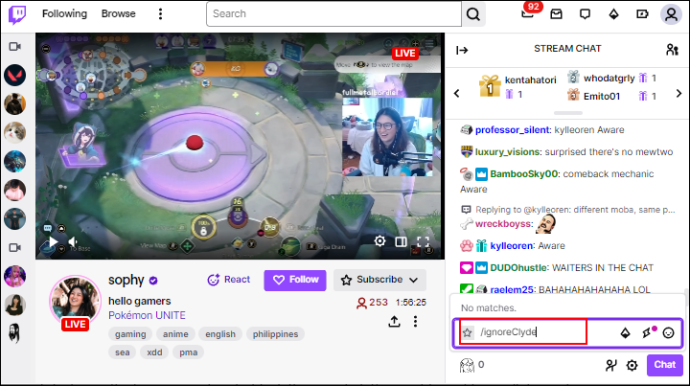
آپ کو پتہ چل جائے گا کہ آیا کسی دوسرے شخص کو نظر انداز کیا گیا ہے کیونکہ اسکرین پر ایک اطلاع ظاہر ہوگی۔ مزید یہ کہ اگر آپ کسی اور کے چینل پر چیٹنگ کر رہے ہیں تو یہ آپشن کام کرتا ہے۔ لیکن اگر آپ ماڈریٹر ہیں تو آپ 'نظر انداز' کا استعمال نہیں کر سکتے۔
بلاک آپشن
بدسلوکی کرنے والے لوگوں سے نمٹنے کا دوسرا طریقہ انہیں چیٹ میں بلاک کرنا ہے۔ اگر لوگ چیٹ کو سپیم کر رہے ہیں اور پیغامات تیزی سے جا رہے ہیں تو آپ کو اسکرول کرنے کی ضرورت پڑ سکتی ہے، لیکن اس طرح آپ کسی کو بلاک کر سکتے ہیں:
- چیٹ میں بدسلوکی کرنے والے شخص کے صارف نام پر ٹیپ کریں۔
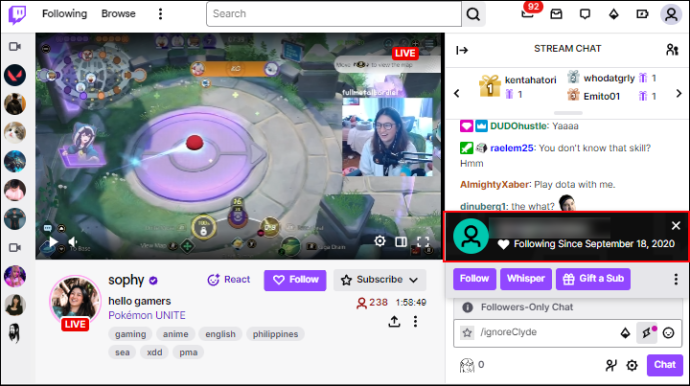
- تین عمودی نقطوں پر کلک کریں۔
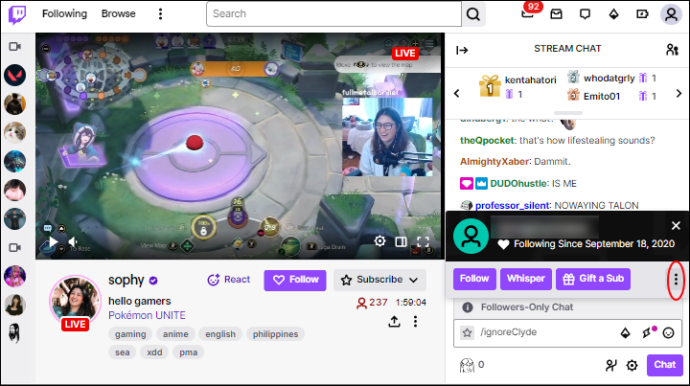
- دبائیں 'بلاک (صارف کا نام)'۔
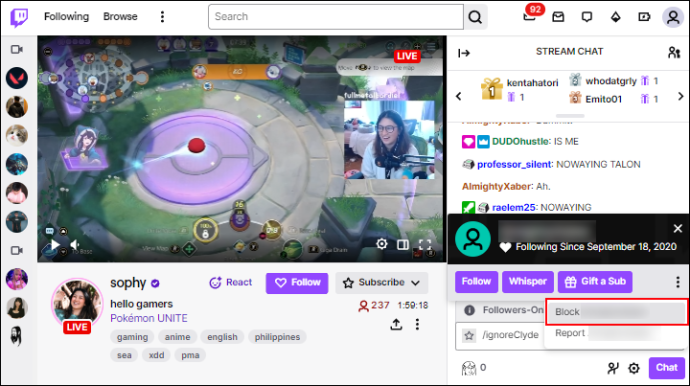
- پاپ اپ ونڈو میں دوبارہ 'بلاک' پر ٹیپ کرکے تصدیق کریں۔
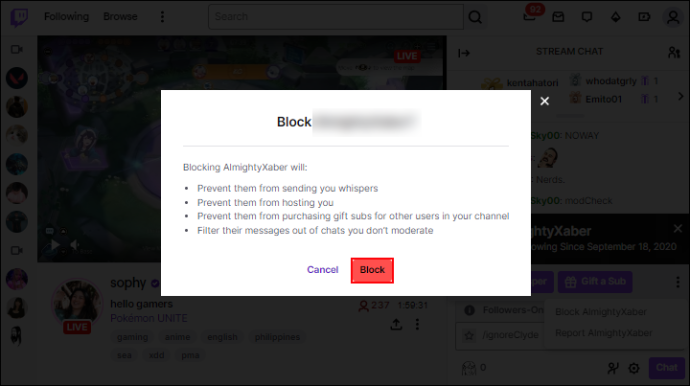
آپ کے کسی کو بلاک کرنے کے بعد، وہ شخص آپ کو چیٹ میں مزید پیغام نہیں دے سکتا، آپ کو 'سرگوشی' کر سکتا ہے، آپ کو تحائف بھیج سکتا ہے، آپ کو فالو کر سکتا ہے، آپ کے چینل کو سبسکرائب کر سکتا ہے، اور ان کے پیغامات کو فلٹر نہیں کر سکتا۔
اختلاف میں کسی کو حوالہ دینے کا طریقہ
غلط استعمال کی اطلاع دینا
اگر کوئی Twitch کے قوانین اور سروس کی شرائط کو توڑ رہا ہے، تو آپ ایک رپورٹ درج کر سکتے ہیں اور اس شخص پر پابندی لگا سکتے ہیں۔ آپ کسی کو ہراساں کرنے کے لیے دو طریقوں سے رپورٹ کر سکتے ہیں: چیٹ یا چینل کے ذریعے۔ اگر آپ چیٹ پر کسی کی اطلاع دینا چاہتے ہیں:
- بدسلوکی کرنے والے شخص کے صارف نام پر کلک کریں۔
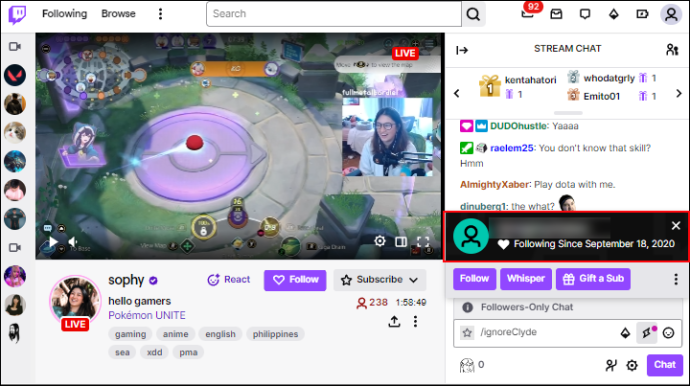
- تین عمودی نقطوں کو تھپتھپائیں۔
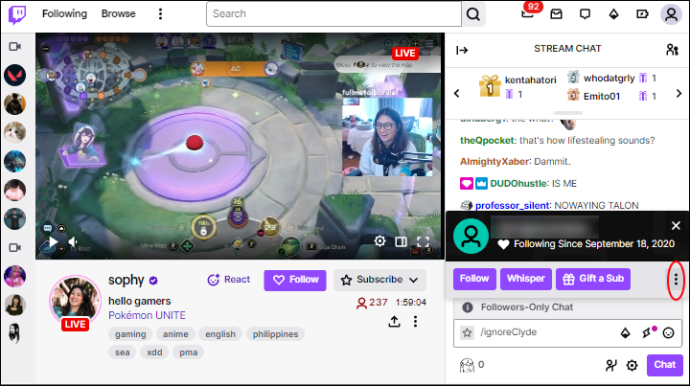
- 'رپورٹ' کا اختیار منتخب کریں۔
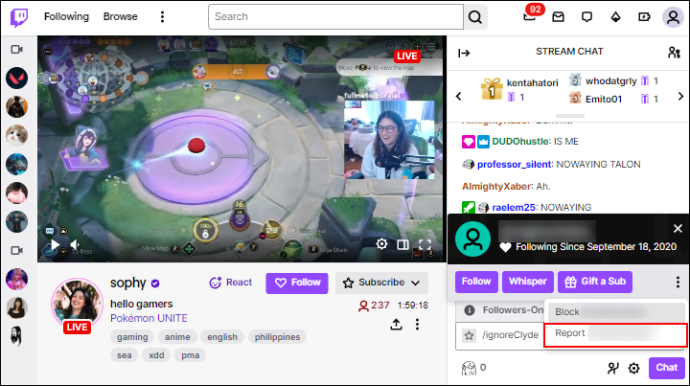
- مسئلہ کا انتخاب کریں اور اسکرین پر دی گئی ہدایات پر عمل کریں۔
اگر آپ اس اختیار کا انتخاب کرتے ہیں، تو آپ کسی شخص کو چیٹ کا غلط استعمال کرنے اور توہین آمیز پیغامات بھیجنے کی اطلاع دیتے ہیں۔ جب آپ 'رپورٹ' کے اختیار پر کلک کرتے ہیں، تو آپ وجہ (تشدد، بدمعاشی، غنڈہ گردی، اسپام، بوٹس، عریانیت، دہشت گردی) کو منتخب کر سکتے ہیں یا اگر کوئی بھی زمرہ مسئلہ کی وضاحت نہیں کرتا ہے تو اسے تلاش کر سکتے ہیں۔
آپ خود چینل سے رپورٹ بھی بھیج سکتے ہیں:
- ندی کھولیں۔
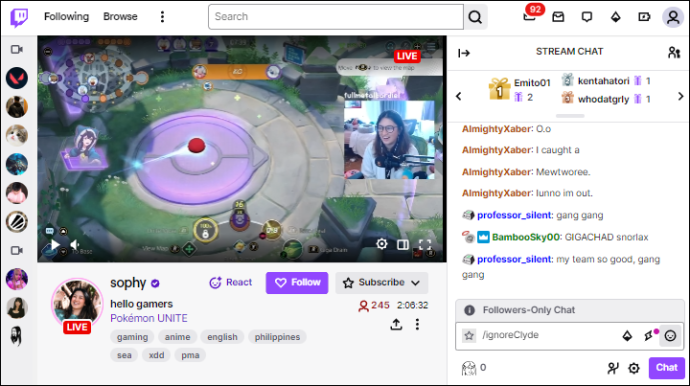
- 'سبسکرائب' بٹن کے نیچے تین عمودی نقطوں پر کلک کریں۔
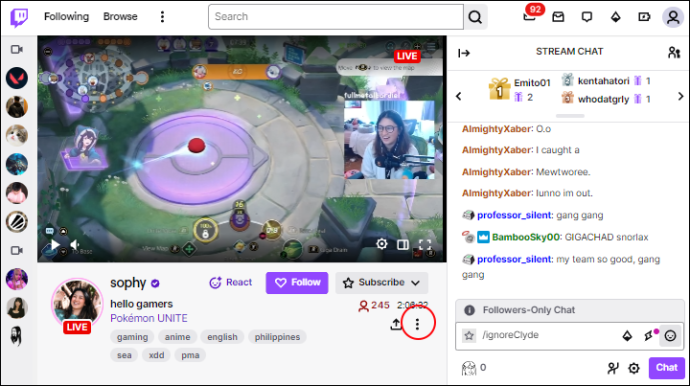
- 'لائیو سٹریم کی اطلاع دیں' یا 'کچھ اور رپورٹ کریں' کو منتخب کریں۔
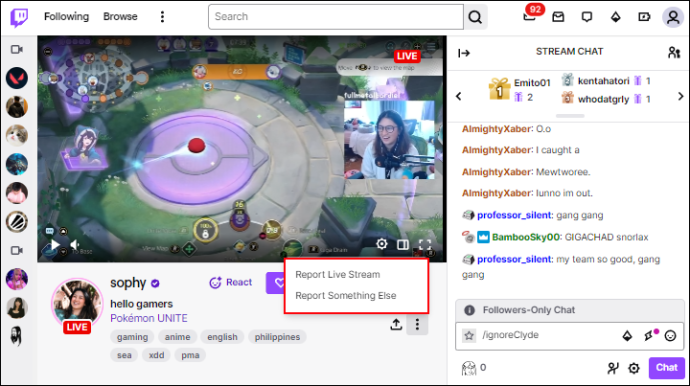
اگر آپ سلسلہ کی اطلاع دیتے ہیں، تو آپ کو رپورٹ کرنے کی وجہ کا انتخاب کرنا چاہیے اور مسئلہ کا تفصیل سے تعین کرنے کے لیے مزید ہدایات پر عمل کرنا چاہیے۔ تاہم، اگر آپ پاپ اپ ونڈو میں 'کچھ اور رپورٹ کریں' کا انتخاب کرتے ہیں، تو آپ کو یہ منتخب کرنا ہوگا کہ اسٹریمنگ چینل کا کون سا پہلو مسئلہ کا سبب بن رہا ہے۔ ان میں سٹریم، ہائی لائٹس، VODs، چیٹ، 'سرگوشی' اور صارف نام جیسے زمرے شامل ہو سکتے ہیں۔
مزید برآں، حقیقی بحث کے ذریعے چیٹ کے غلط استعمال کی اطلاع دینے والے صارفین کی اطلاع دینا مناسب ہے کیونکہ مسئلہ کی قسم کو پہچاننا 'کچھ اور کی اطلاع دیں' کے اختیار کو استعمال کرنے سے زیادہ آسان ہے۔ 'کچھ اور رپورٹ کریں' کے انتخاب میں ایک اضافی مرحلہ ہوتا ہے اور اسے مختلف مسائل کے لیے استعمال کیا جانا چاہیے جن کا لوگ Twitch پر تجربہ کرتے ہیں۔
اسکرین شاٹ کیسے ان کے جانے بغیر
اپنی چیٹ کی ترتیبات کو ایڈجسٹ کرنا
Twitch لوگوں کو گیمز کھیلتے ہوئے دیکھنے اور چیٹ پر دوسروں کے ساتھ بات چیت کرنے کے لیے ایک بہترین پلیٹ فارم ہے۔ تاہم، بعض اوقات چیزیں گرم ہوسکتی ہیں۔ بہت سے زہریلے اور بدسلوکی کرنے والے لوگ ویڈیو گیمز اور سٹریمنگ پلیٹ فارمز جیسے Twitch میں ہیں۔ اگرچہ 'چیٹ فلٹر' آپشن ہراساں کرنے سے بچنے کا ایک بہترین حل ہے، بعض اوقات آپ صرف یہ دیکھنا چاہتے ہیں کہ دوسرے صارفین کیا پیغامات بھیج رہے ہیں۔
آپ Twitch چیٹ پر کتنی بار بدسلوکی والے پیغامات دیکھتے ہیں؟ کیا آپ کے پاس 'چیٹ فلٹر' کا اختیار آن یا آف ہے؟ ہمیں نیچے تبصرے کے سیکشن میں بتائیں۔









